树莓派&玩客云&软路由安装homeassistant方法全记录---包含安装hacs和homekit和踩坑指南
写在最前--之HomeAssistant有啥用
话说,只要是折腾智能家居的值友,多少都听过HomeAssistant,那折腾这东西有啥用呢?来自度娘的回答如下。
高度的可定制性:HomeAssistant支持自动化(Automation)、群组化(Group)、UI客制化(Theme)等设置,可以按照用户的需求进行高度定制。
支持多种设备:HomeAssistant可以连接各种外部设备,包括智能设备、邮件、短消息、云服务等,成熟的可连接组件有近千种。
支持多种通信协议:HomeAssistant集成了小米、博联、易微联等公司的通信协议,可以直接发现并控制这些公司的智能设备,也可以通过MQTT协议连接其他设备,实现跨平台联动。
支持语音控制:HomeAssistant可以与苹果的Apple HomeKit互动,使用Siri语音控制其他智能设备,同时也集成了一些第三方智能语音平台,方便使用语音控制家中的智能设备,手机和平板操作更方便。
集成了云端服务:HomeAssistant还集成了一些如天气、汇率、在线音乐等云端服务。
支持多种显示方式:HomeAssistant的控制页面可以通过网页显示,也可以通过手机APP(支持安卓及iOS)展示。
但是其实对于我来说,折腾的主要动力,是把家里闲置的iPad上墙,这里就需要用HomeAssistant实现第功能:homekit控制米家的设备,另外HomeAssistant的界面UI更强大,折腾性更强。想要siri控制米家设备,就需要首先安装HomeAssistant,然后安装hacs商店,之后通过xiaomi miot添加小米设备,通过
homekit bridge实现iPad和siri控制,不过网上现在大多的攻略都只是安装第一步HomeAssistant,之后的问题其实还挺频发的,所以这里我记录下我的折腾过程。
平台的选择
要安装HomeAssistant就首先要确定安装的平台,性价比、稳定性等等也要参考,目前市面上主流的安装平台无非是玩客云、N1、魔百盒、树莓派、软路由、nas等等方案。先说N1,现在的价格并不合适,nas一般家庭并不会部署,而且不是重度用户,也不会24*365开机。树莓派和软路由的价格偏高,所以设备的选择上,大家利用闲置是最好的,我也是这个思路,以上这些设备我都有,所以也都试着折腾了一下。
玩客云
玩客云的最大优势是价格,现在拼夕夕最低的都有22块钱到手的裸机了,也是我安装的首选。
玩客云的安装方式比较多,第一种我前几天有更新,主要方式是先刷底包,然后刷CASAOA,然后在CASAOA的应用商店里面安装homeassistant。
不过这种安装方式的问题是现在最新的CASAOA系统商店很多自带的软件无法直接安装,homeassistant也是,虽然可以通过手动安装可以跳过这个问题。
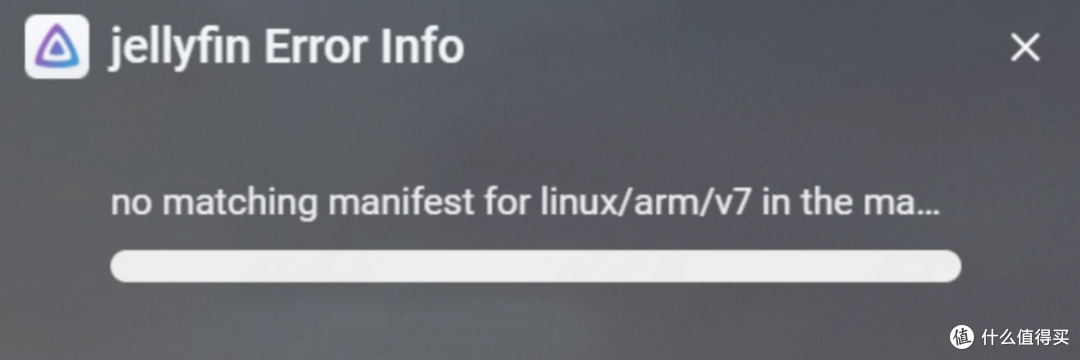
但是会衍生出来第二个问题,hacs最方便的安装方式是把文件夹复制到ha的根目录,但是这种手动安装的方式,根目录似乎很难寻找,所以这个方式被我pass。
第二张安装方式:U盘安装
另外一个比较方便的方式是玩客云刷u启动的底包,然后将其他大神制作好的ha系统镜像拷贝到u盘里面,通过u启动进入ha系统,这个方式是最简单的,稳定性也不错,最适合小白的,但是非常挑u盘,我试过好多个u盘之后也放弃了这个方案。
树莓派
除去玩客云,我手里还有一个闲置的树莓派3b+,树莓派也是非常适合安装ha的。
树莓派好就好在,官方是有给出安装方式的,下载好官方的镜像烧录器,选择ha系统即可,也不用额外四处去找镜像。
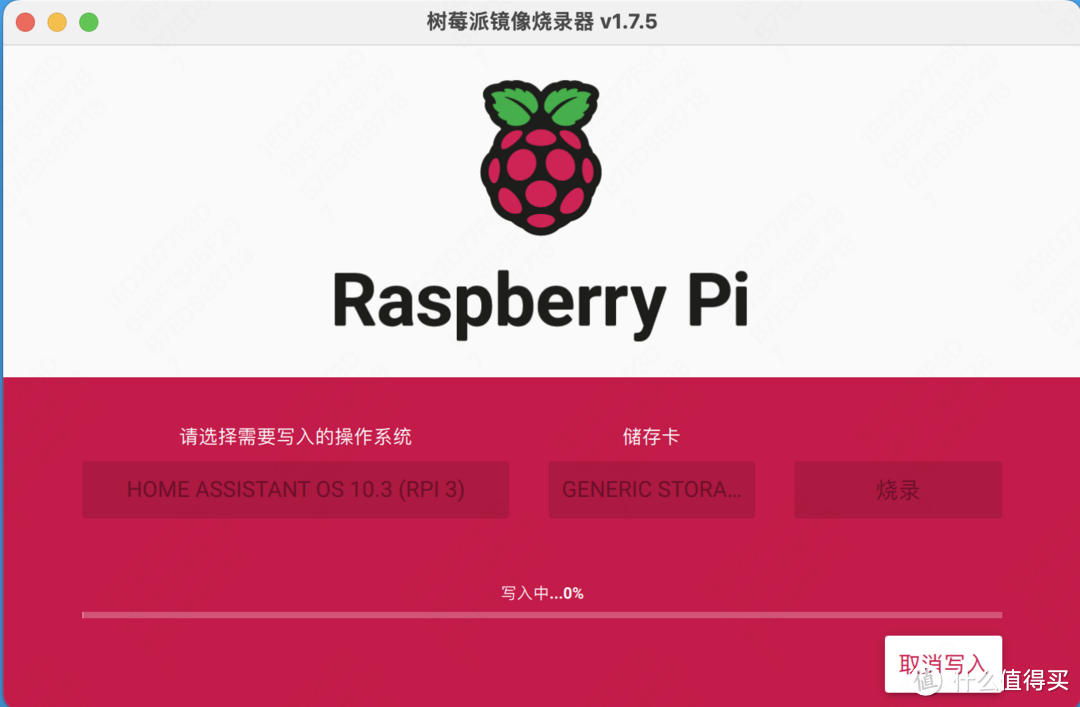
但是我遇到的问题是实际操作中没有一次正常的完成过,会遇到各种问题中止,换了mac系统安装也不行,所以这个方式也pass了。
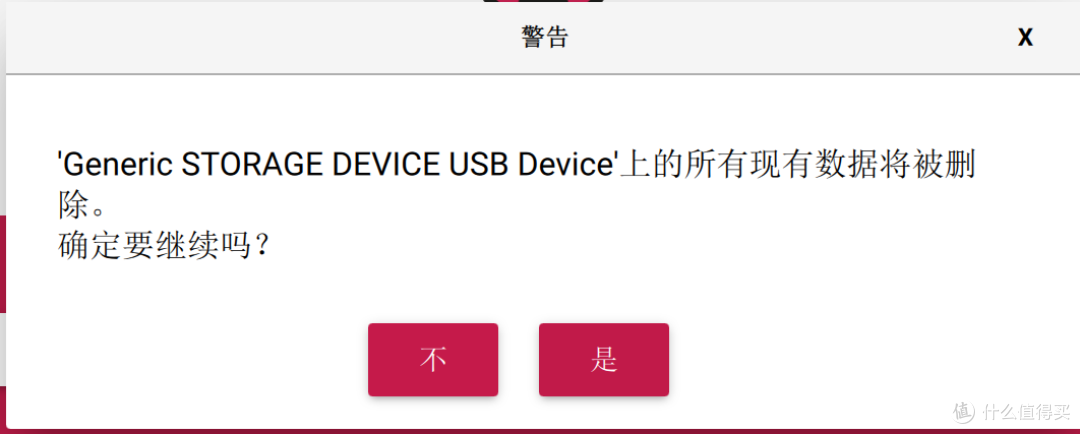
第二种方式也比较简单,去github下载好镜像,然后用烧录工具(推荐Balena Etcher)进行烧录即可。
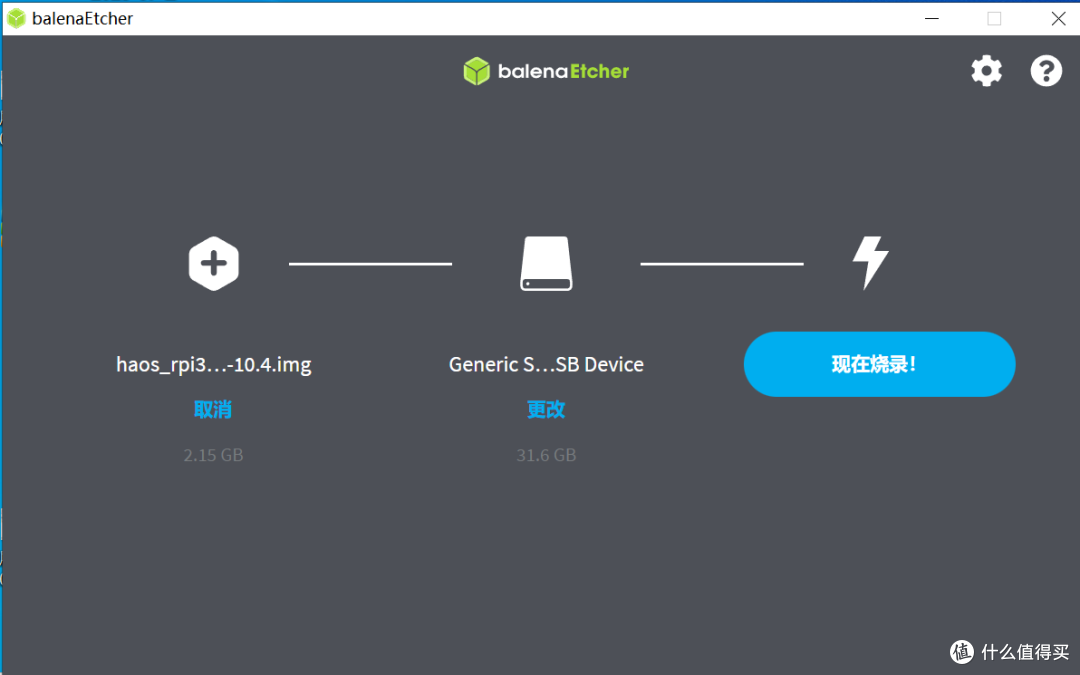
把内存卡烧录好之后放到树莓派开机,手机安装homeassiatan的app,点击登陆就能看到下面的界面了(或者树莓派IP:8123在浏览器登陆),这个时候就进入漫长的安装进程了,页面提示20分钟,实际可能需要一晚上的时间。

这里特别提示下,一定记得给树莓派接上键盘和显示器,点击上图中间的蓝色圆点,如果看到里面的时间和现在的时间不对。
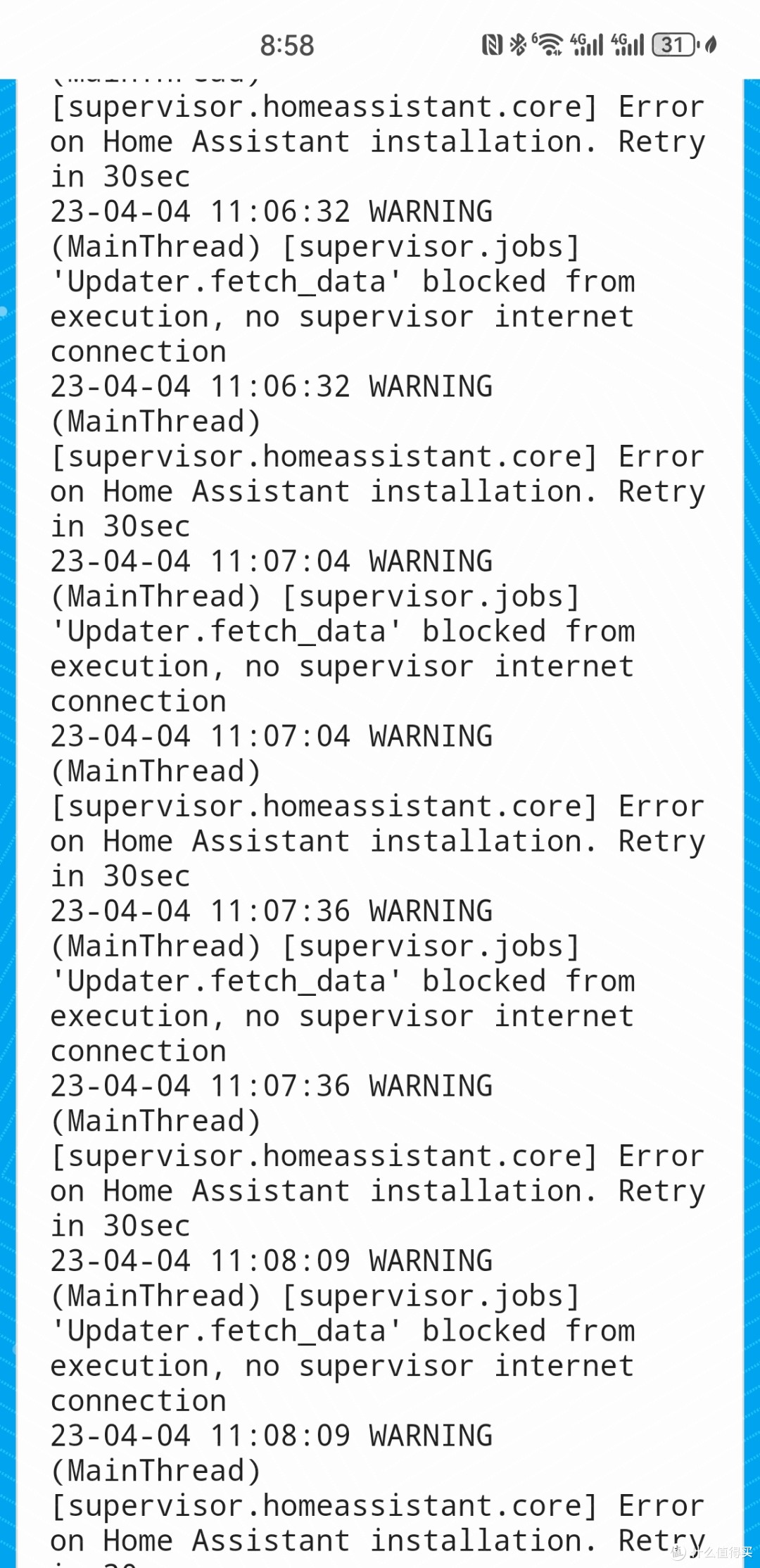
记得按照下面的方式修改一下,不然等一年也安装不好。
默认显示为ha>
输入login回车
切换到特权模式,显示~#
输入date -s "202x-xx-xx xx:xx:xx"
即可
注意比北京时间减掉8小时
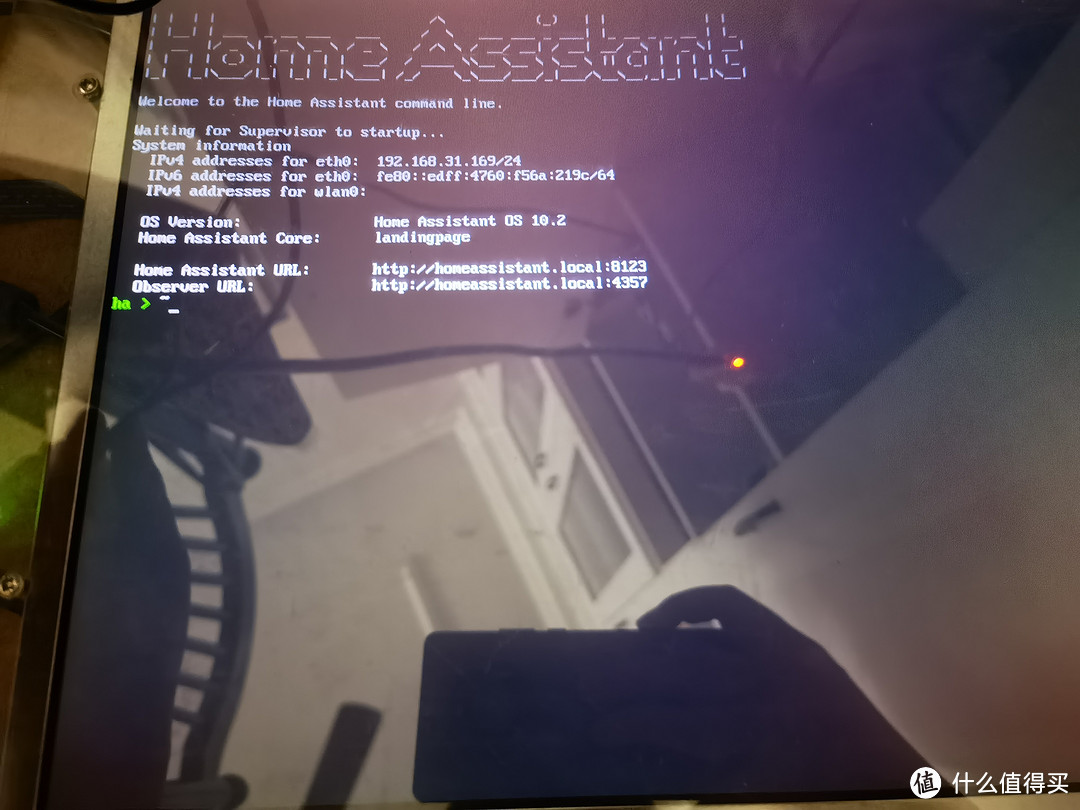
所以这里推荐大家去下载国内项目组的ha镜像,安装速度上要好很多。在出现这个界面之后就表明安装完成了,注册账号登陆即可。
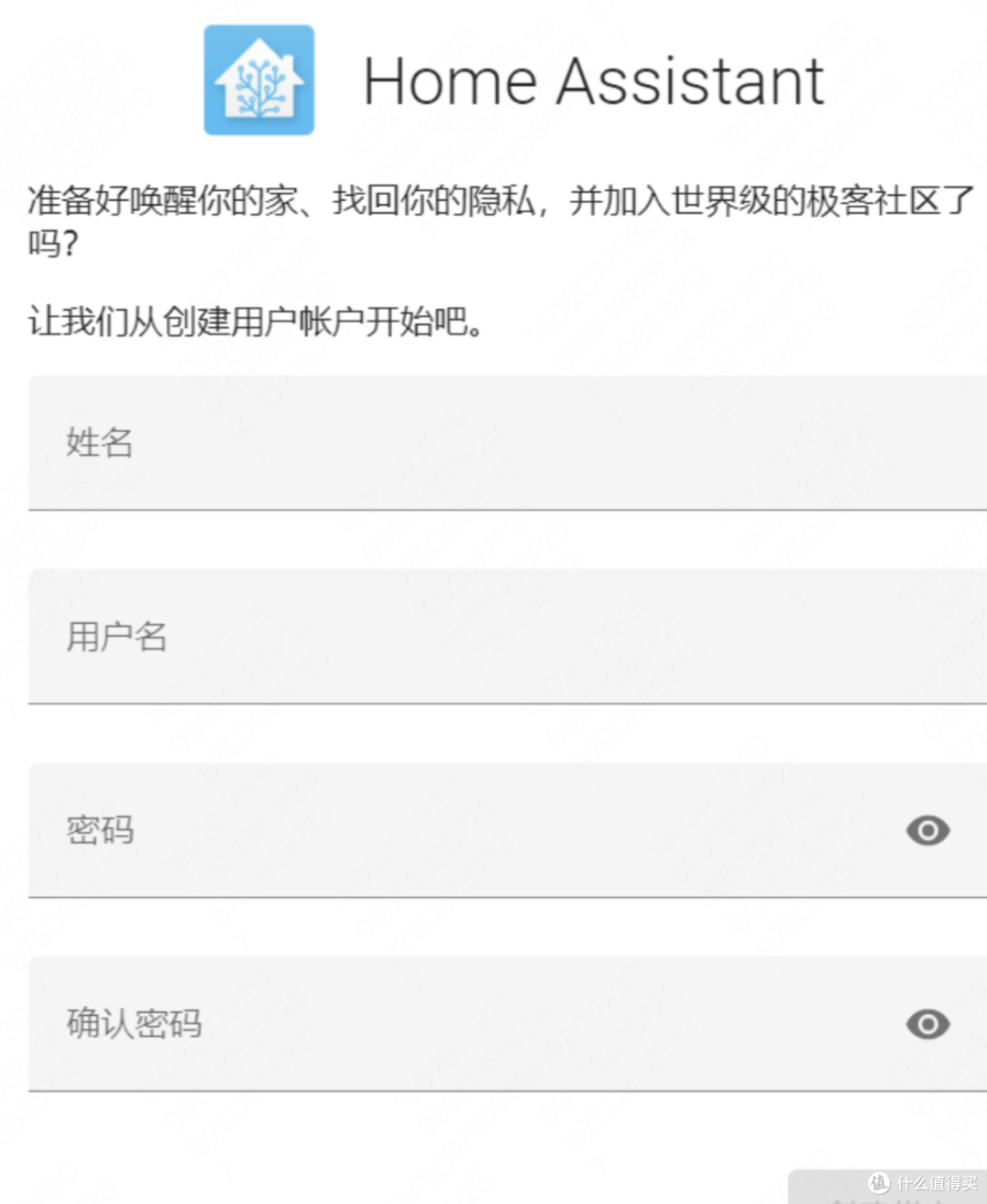
到这里home assistant就安装完成了。
安装hacs
登陆ha之后,先打开高级模式。
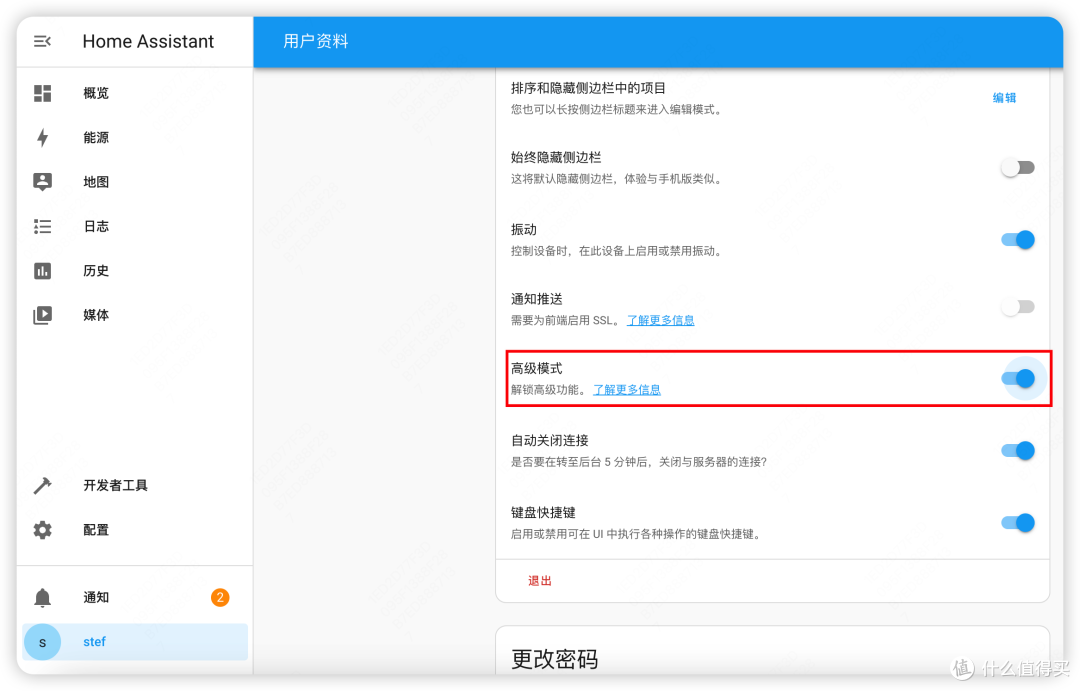
下面就需要安装hacs了。这里通过拷贝的方式,从网上下载好文件夹。
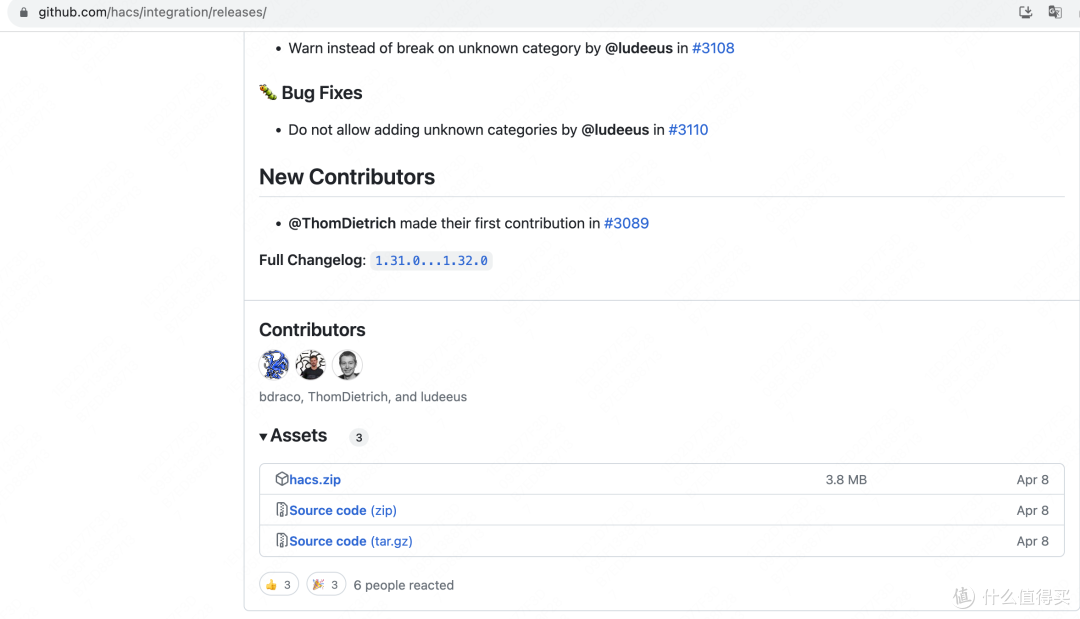
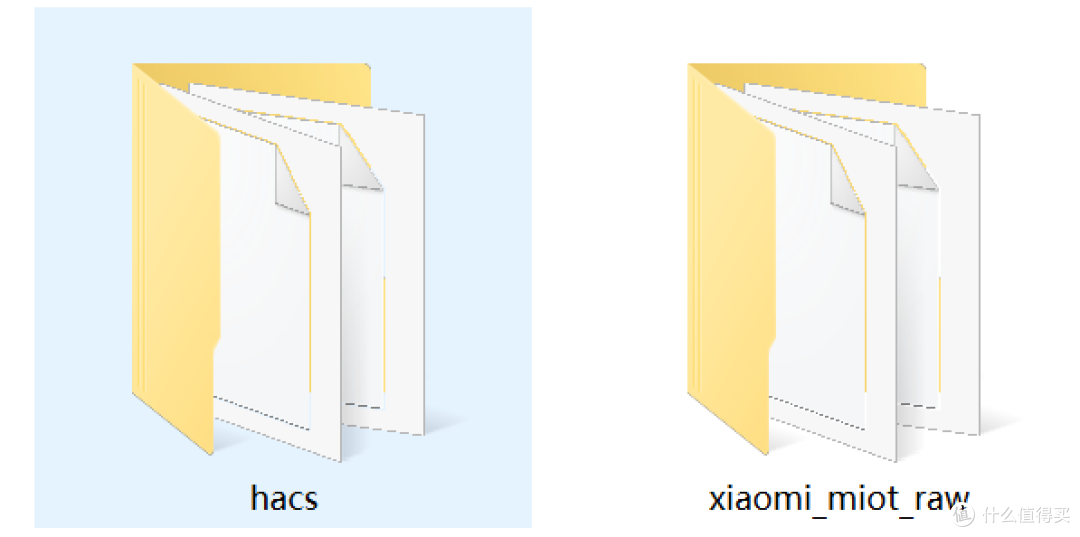
找到ha的安装目录,拷贝到homeassistant/config/custom_components文件夹里面(没有的话新建这个文件夹)
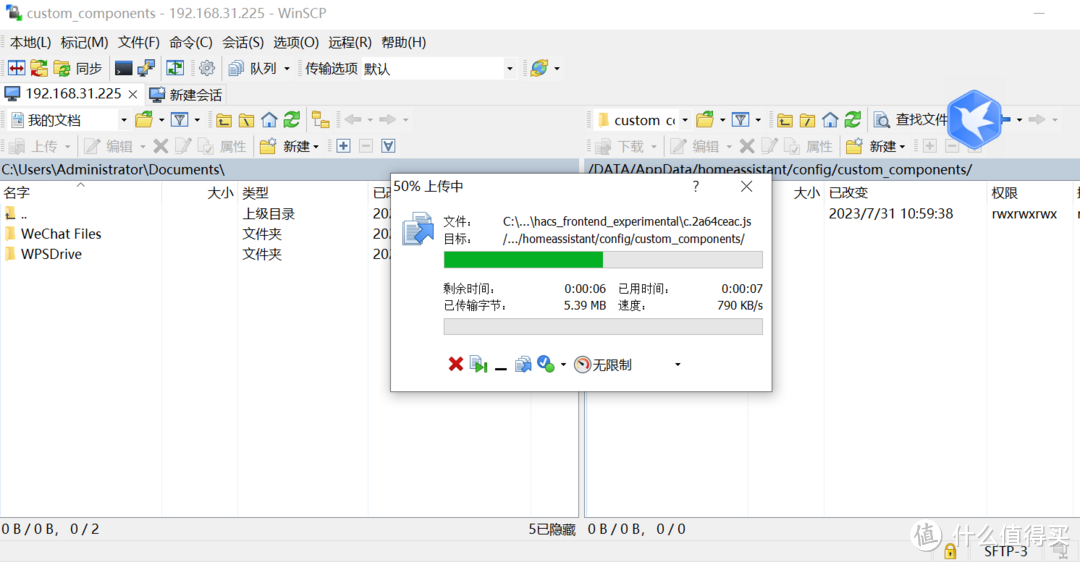
然后返回ha界面,在配置-集成与服务中,点击右下角的添加集成,搜索hacs并按照对应步骤按照,需要提前登陆github,按照步骤操作跳转github注册即可。
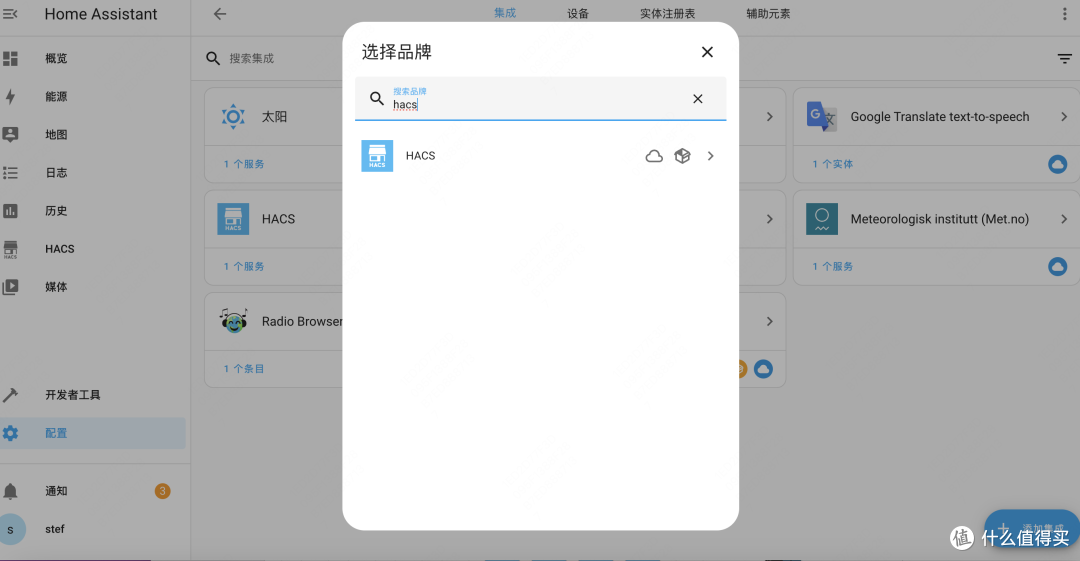
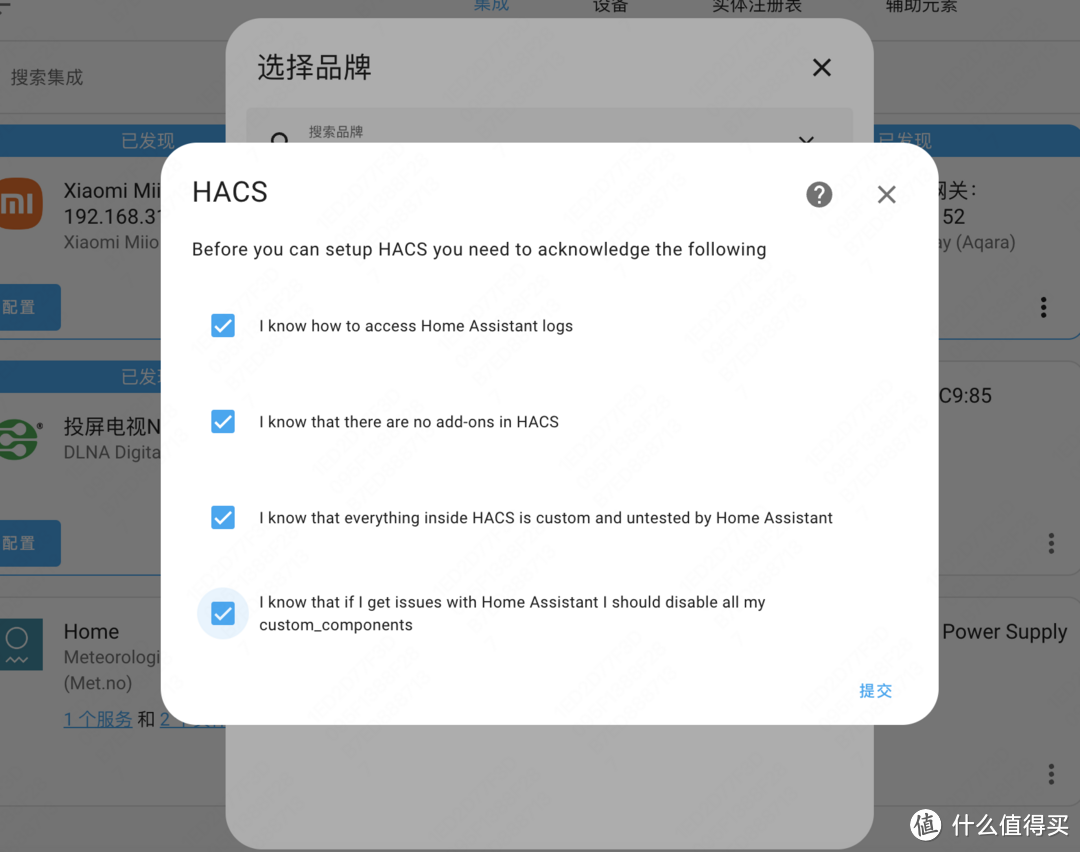
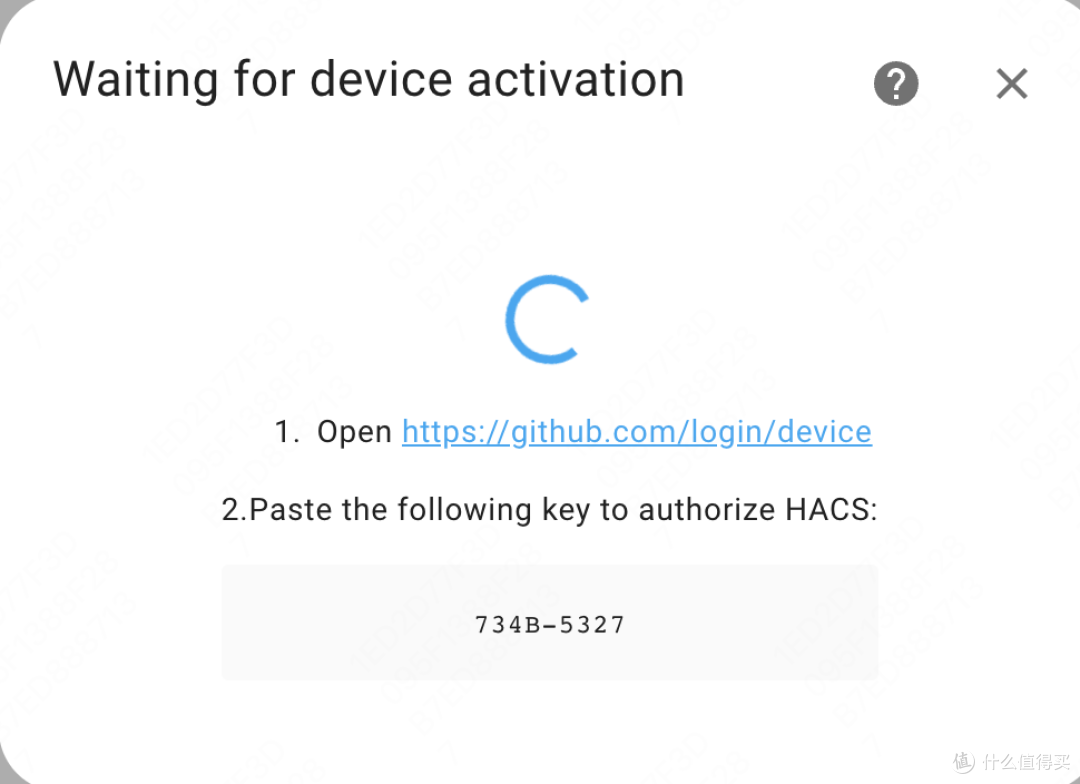
之后就可以看到历史下面多了hacs商店。
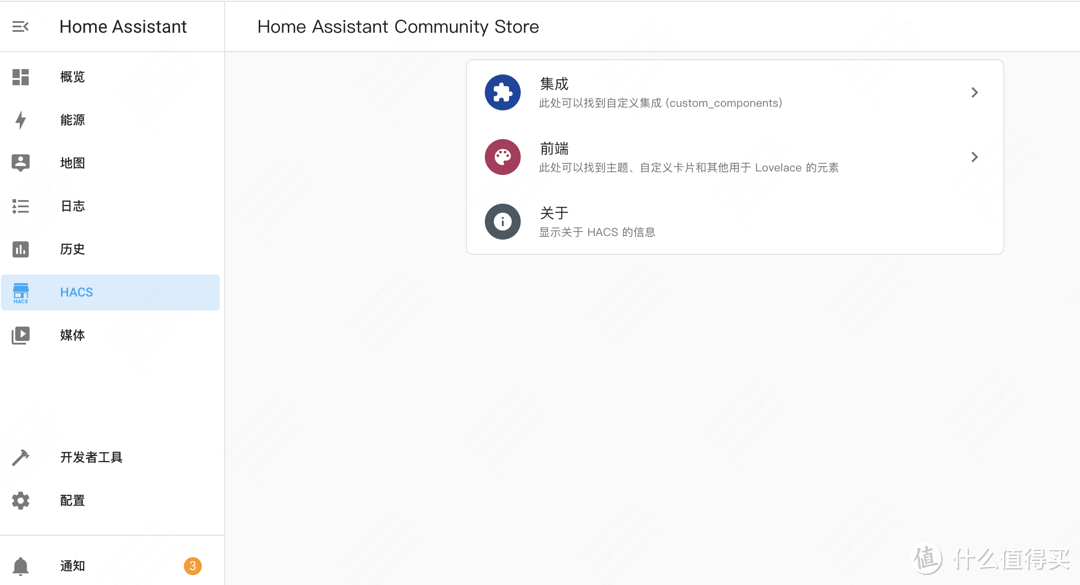
点击集成,点击又下角的浏览并下载存储库,搜索xiaomi miot下载安装。
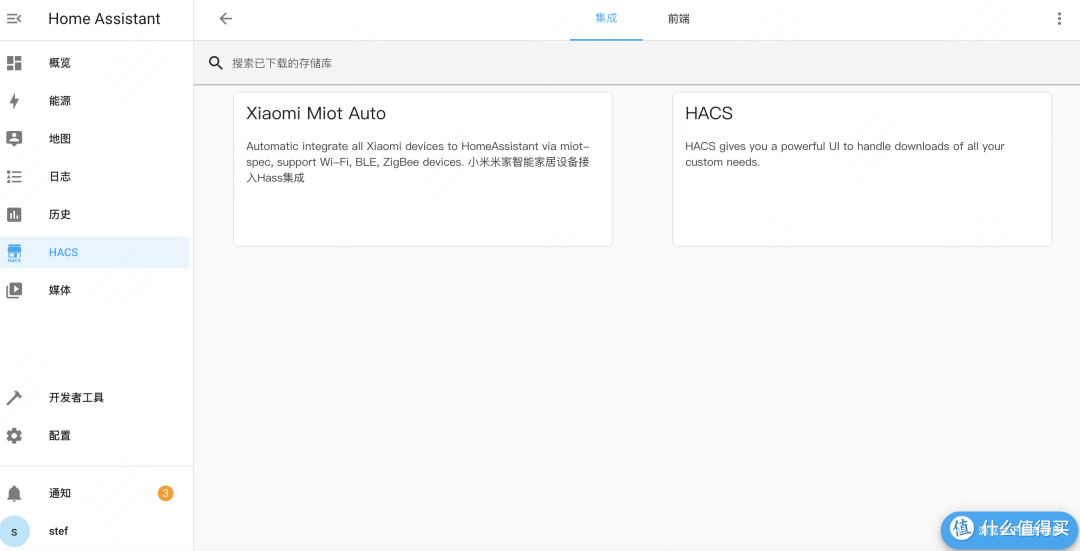
之后重启系统,返回集成中添加xiaomi miot小米账号。
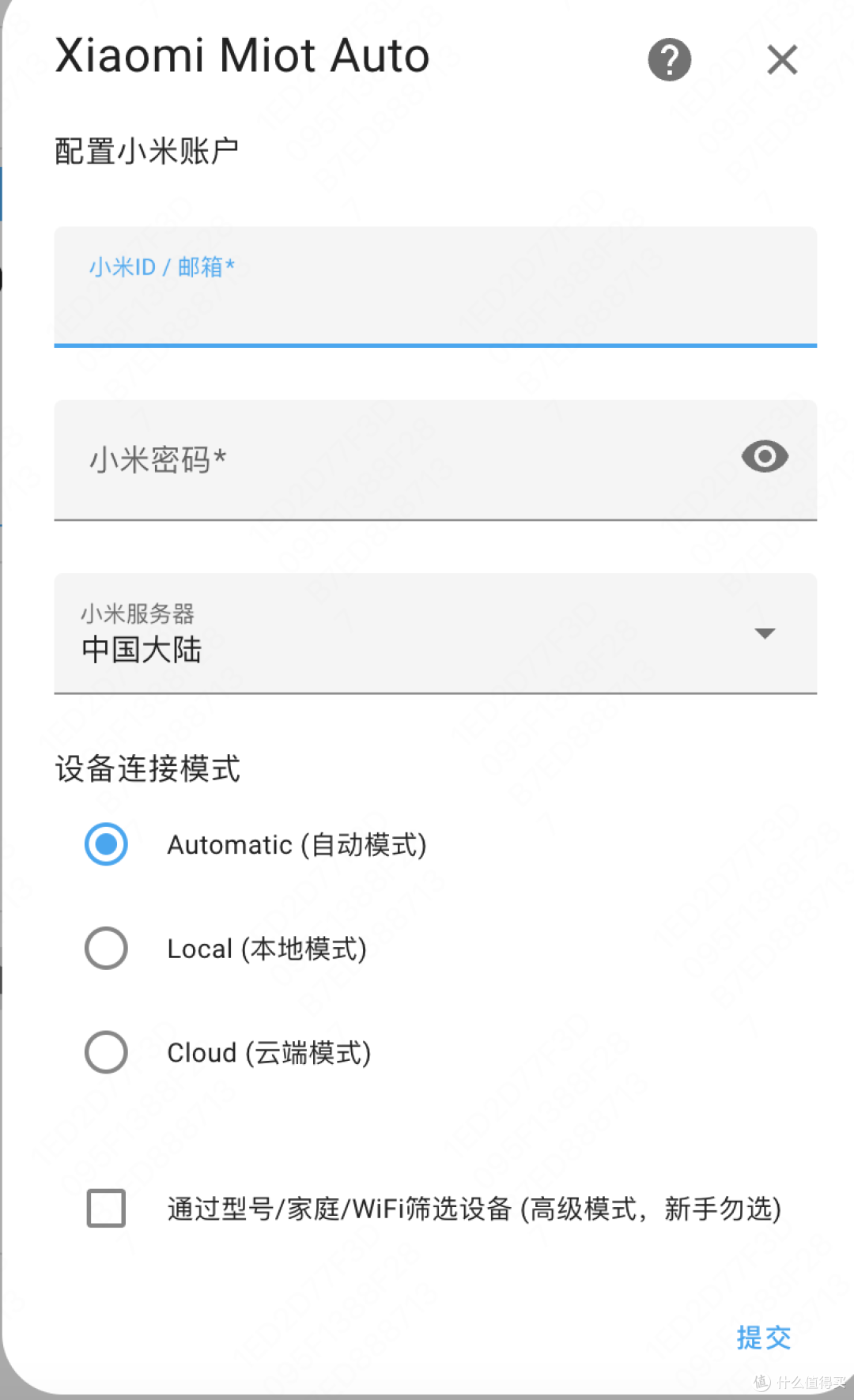
这里遇见的问题是添加账号一直显示登陆失败。
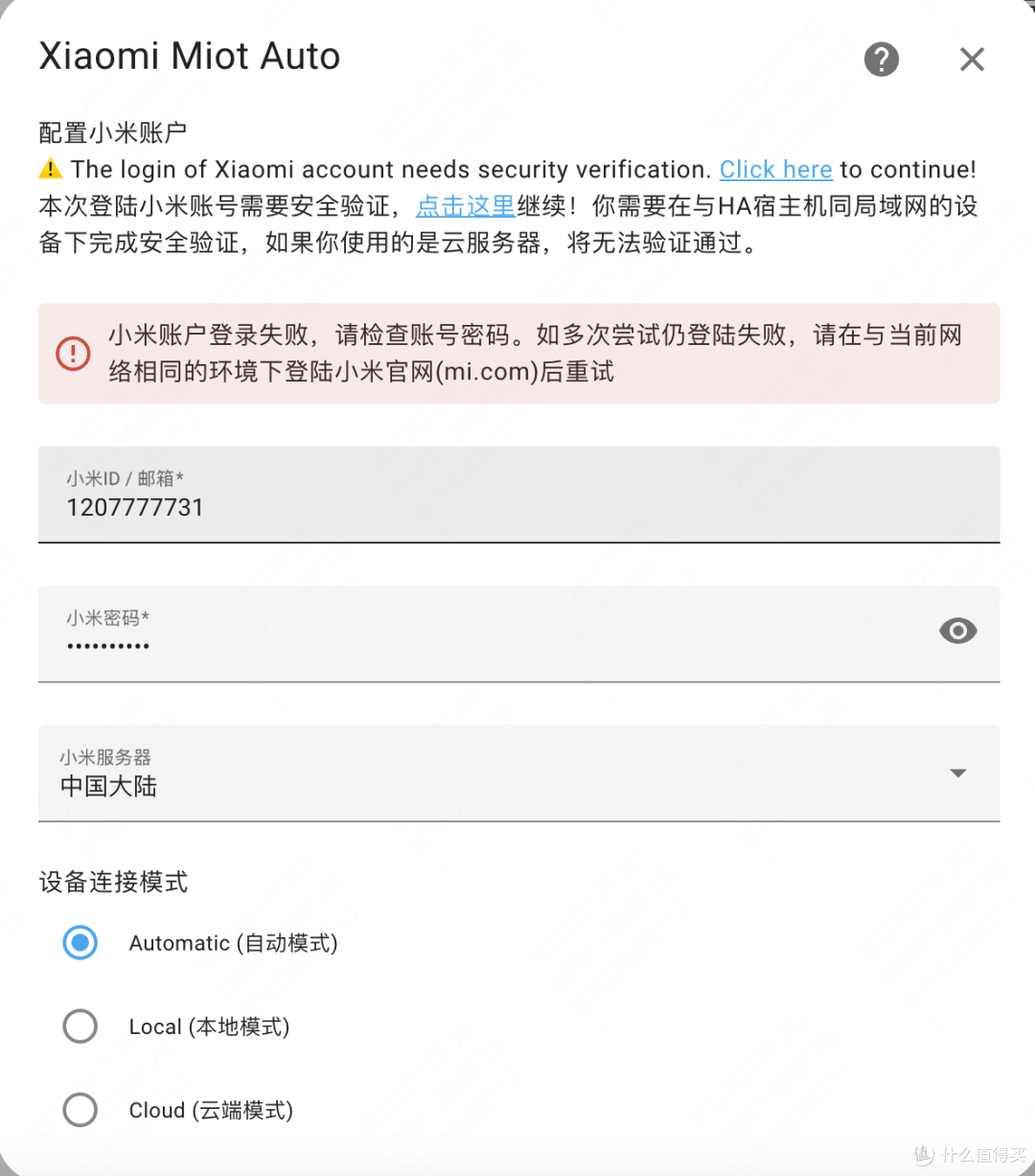
网上也找了很多方式都未解决,所以最后只能选择了继续换平台。
软路由
这里先说软路的安装方案是软路由安装openwrt,然后在软路由的istore里面直接安装homeassistant,这种方案其实也可以复制到树莓派或者各种盒子上,不过我本身有软路由,所以用软路由的方案其实是最方便的,在istore里面安装好ha。
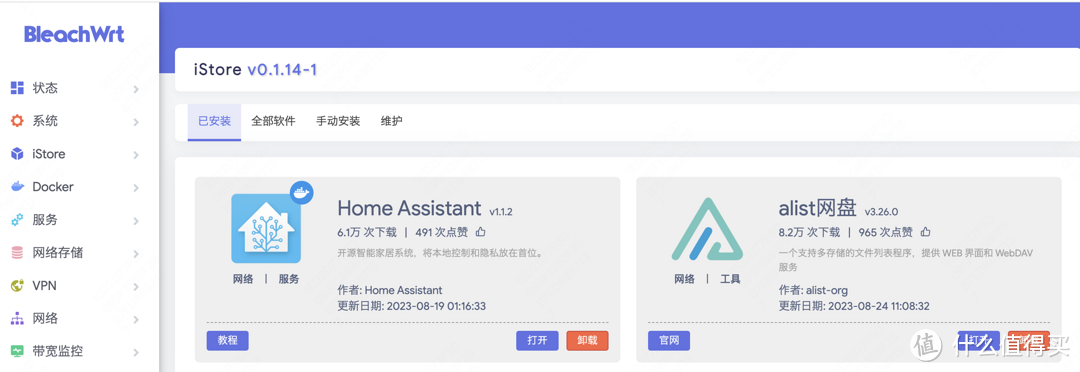
然后在服务中启动。
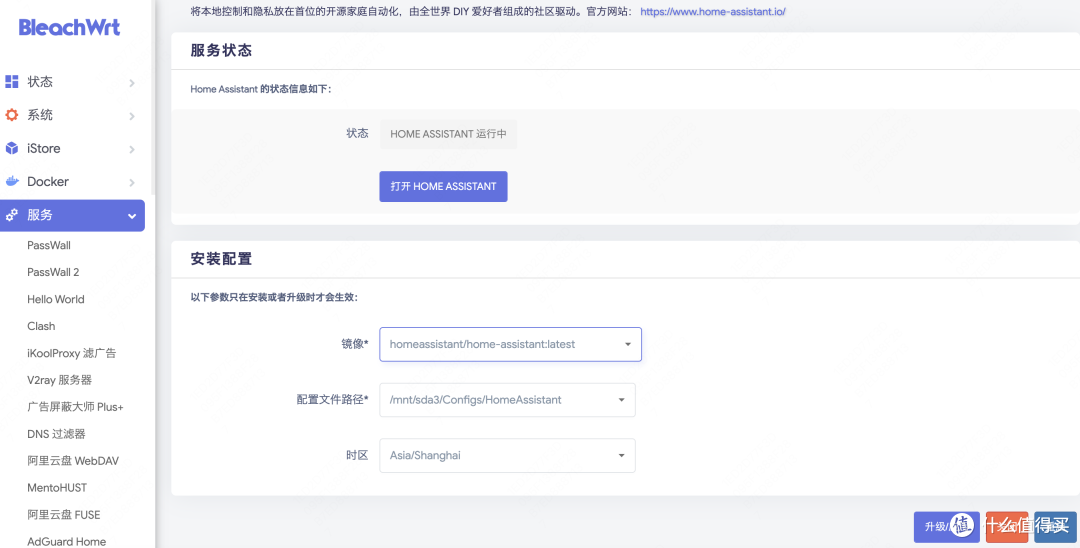
下面依旧是拷贝hacs文件夹,一路操作之后,终于能顺利登陆了。

一路添加即可。
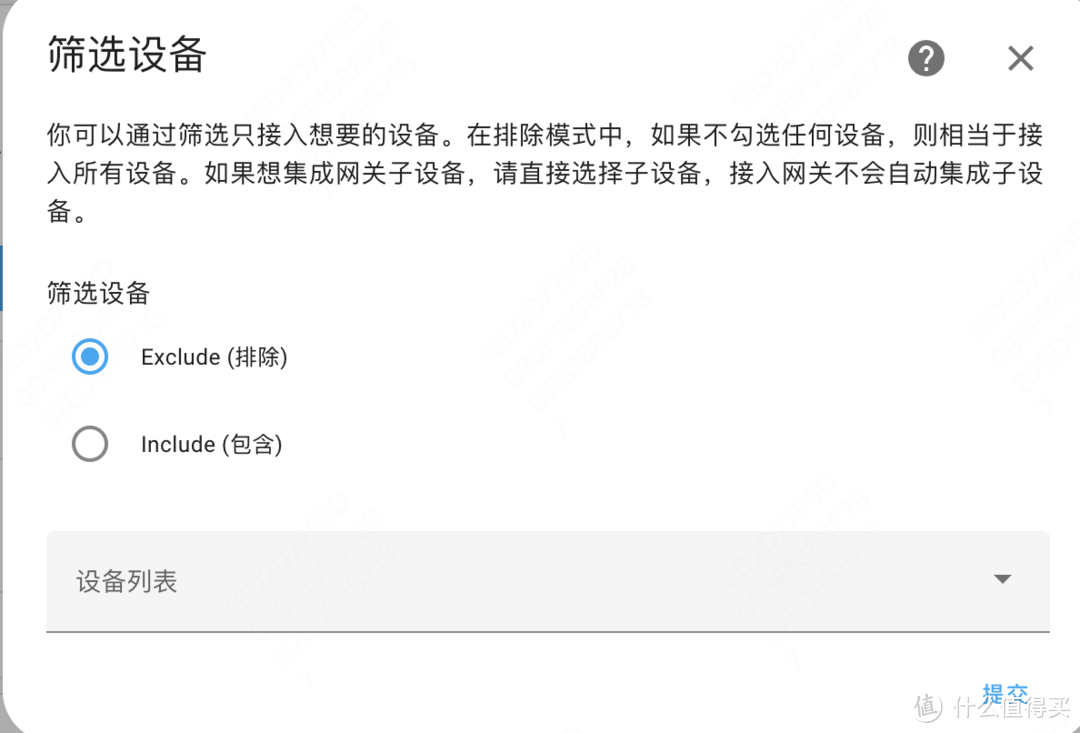
这里看到我的设备已经都添加好了。
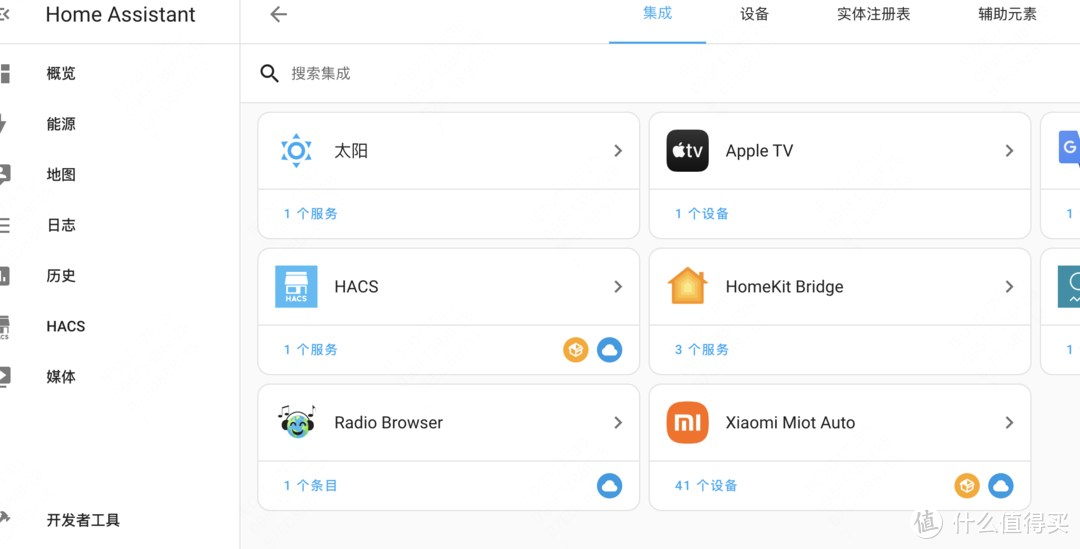
下面就是添加homekit,这个很多网上的帖子都写的是错误的。返回集成-添加-搜索apple。
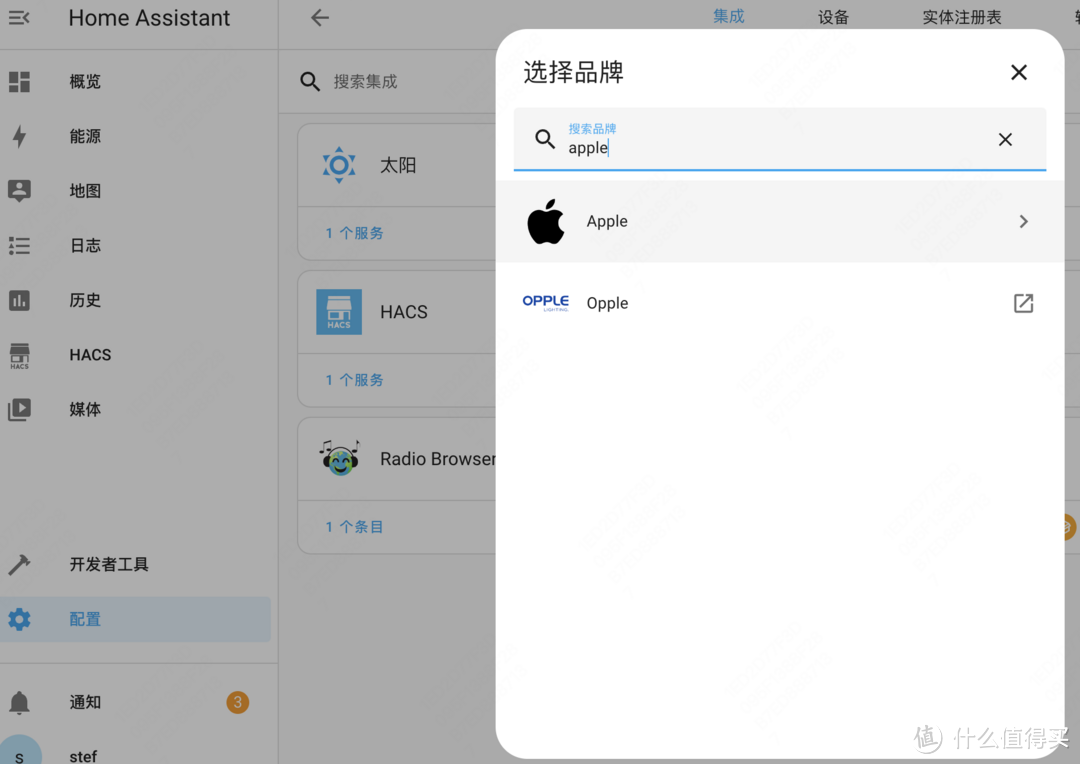
然后选择添加homekit bridge。
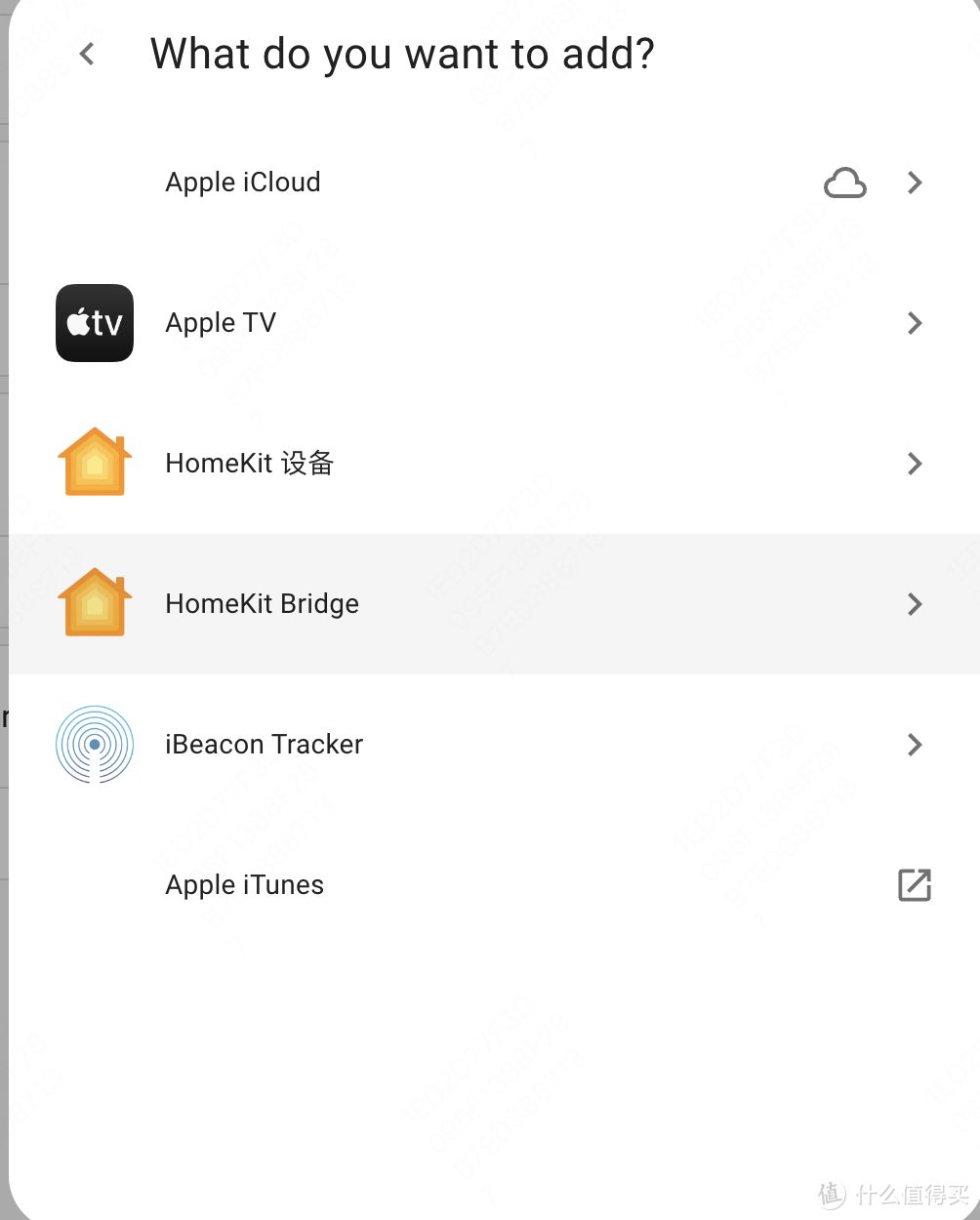
然后选择包含的域,我全都选择了,之后提交。
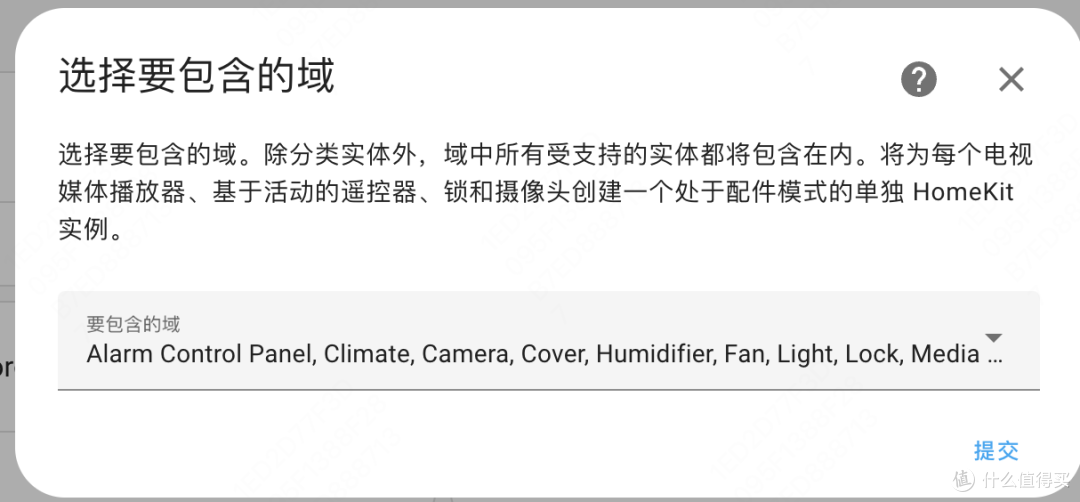
然后ha界面左下角的通知就会弹窗。
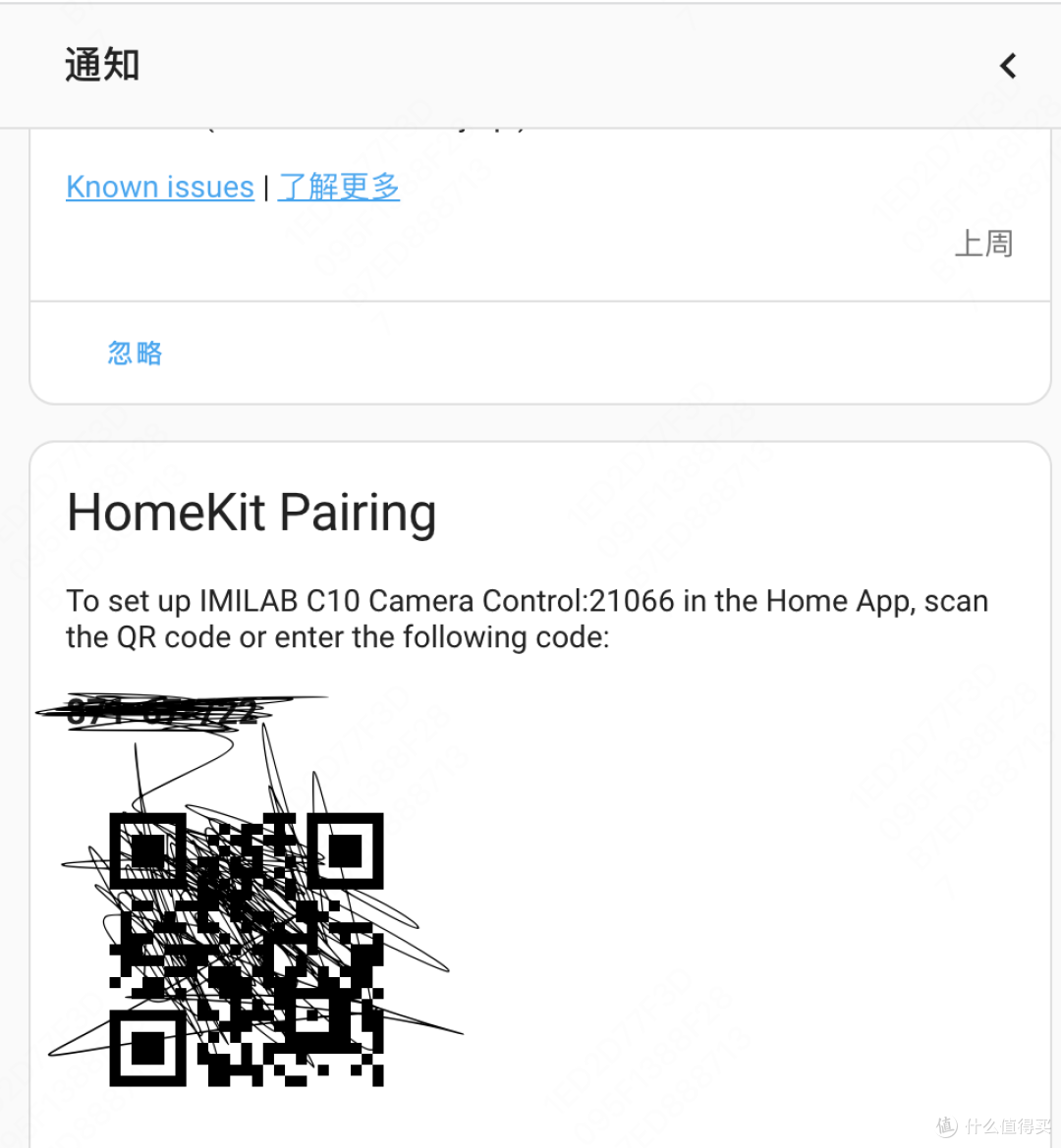
这个时候打开你的苹果设备,找到家庭,这里我弹窗了三个二维码,找到名字包含bridge的一个扫码即可,等待添加(添加过程非常漫长),如果出错就删掉重来,保持耐心,我来来回回弄了一个小时才搞好。设备的名字和房间都需要一个个手动更改,这里还是挺麻烦的。最终效果呈现,终于折腾好了。
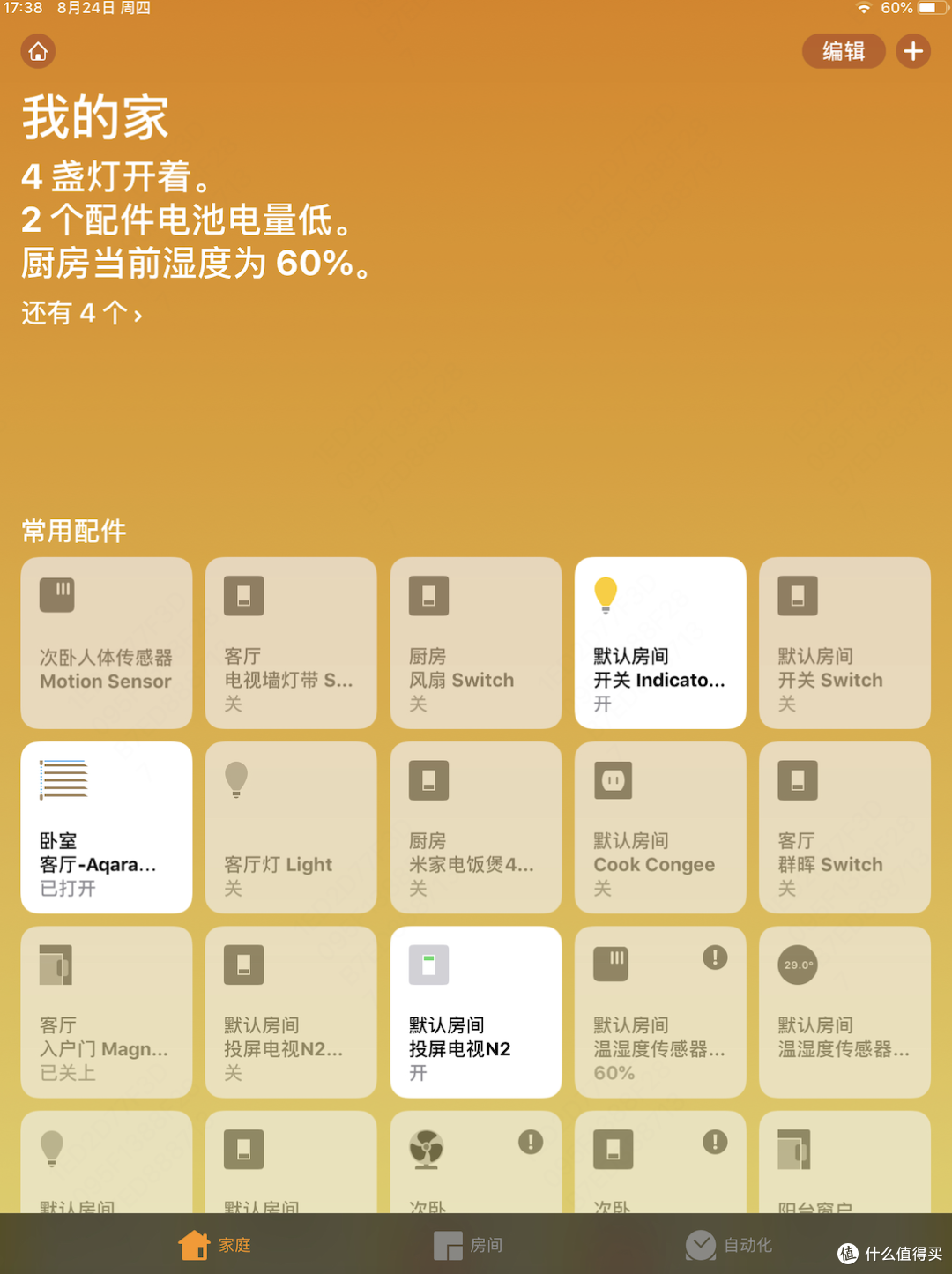
总结:
这里没有写的一个概念就是ha的加载项,就是Home Assistant Supervisor,目前很多安装方式安装都是不包含这个加载项的,但是如果只是实现水果控制米家,安装我这样操作就是OK的,所以也没有再折腾。本次提到的树莓派、玩客云和软路由的安装方式,也是自己废了比较长的时间折腾也踩坑的,希望给大家带来帮助。
























































































nanaking
校验提示文案
冬夜渐暖1226
校验提示文案
值友8740523925
校验提示文案
No0507
校验提示文案
nnluo
校验提示文案
值友8988509112
校验提示文案
青青子衿Time
校验提示文案
狗哥呵呵
校验提示文案
ginber
校验提示文案
drill
查了一下说是要在同一个网段里面。
我是软路由加+硬路由。
HA在软路由上,TV在硬路由。所以不行
校验提示文案
drill
查了一下说是要在同一个网段里面。
我是软路由加+硬路由。
HA在软路由上,TV在硬路由。所以不行
校验提示文案
ginber
校验提示文案
狗哥呵呵
校验提示文案
nanaking
校验提示文案
青青子衿Time
校验提示文案
值友8988509112
校验提示文案
nnluo
校验提示文案
No0507
校验提示文案
值友8740523925
校验提示文案
冬夜渐暖1226
校验提示文案